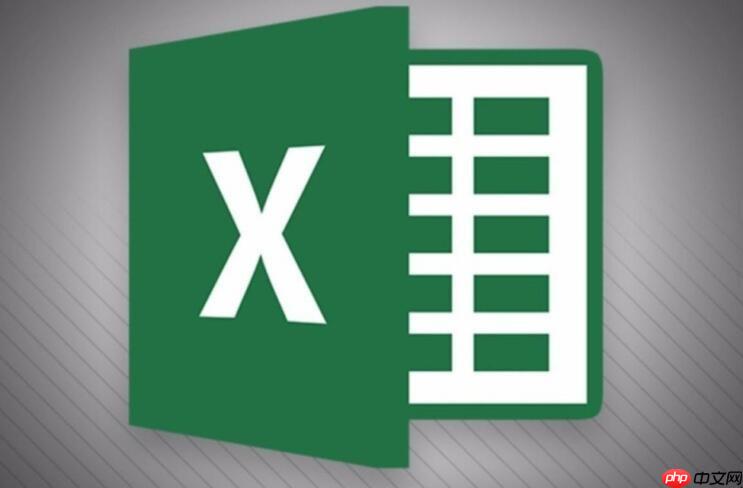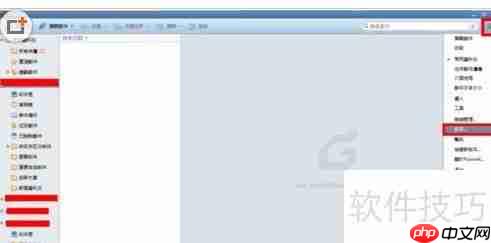Excel表格怎么用REPT函数复制文本 REPT 函数的使用方法分享
excel中包含了众多功能强大的函数,这些函数在各种领域都有着广泛的应用。那么,如何在excel中有
excel中包含了众多功能强大的函数,这些函数在各种领域都有着广泛的应用。那么,如何在excel中有效使用这些函数呢?接下来,iefans小编将为您提供一个详细的指南,掌握这些技巧,可以让您的工作效率更上一层楼。

REPT函数是一个文本处理函数,它的主要功能是根据指定的次数重复显示文本,即复制文本。
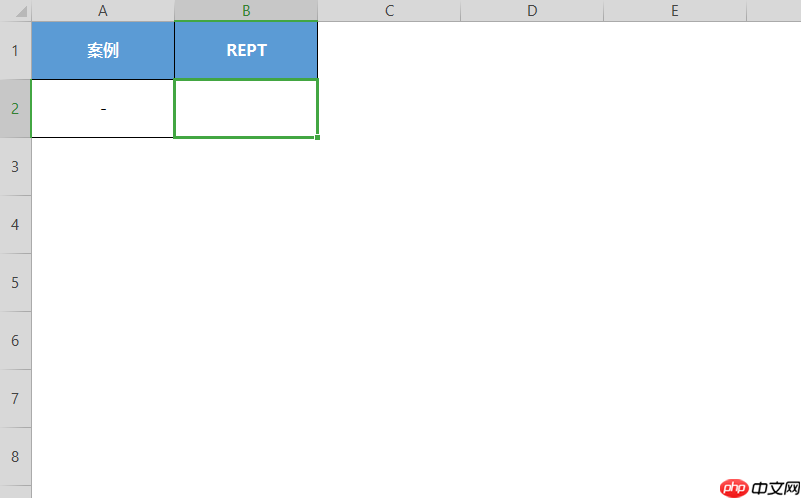
如何使用REPT函数的详细步骤如下:
首先,选中需要插入函数的单元格,然后点击“插入函数”按钮。在搜索框中输入并选择REPT函数,点击“确定”。
此时会弹出一个参数输入框,您需要输入要重复的文本字符串以及重复的次数。
请注意,重复次数必须是正数。如果重复次数为0,函数将返回空字符串“”;如果重复次数为负数,则会返回错误值 #VALUE!。
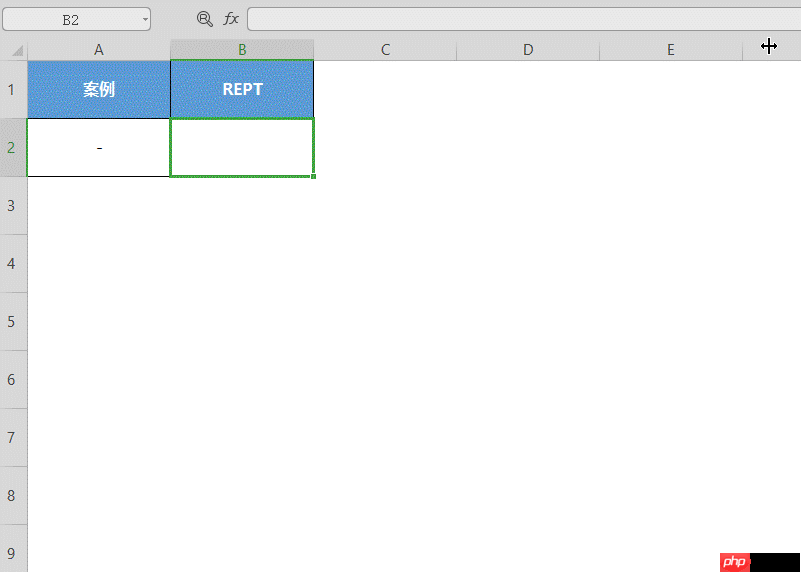
举个例子,在字符串参数中输入A2,在重复次数参数中输入3,然后点击“确定”。这样,A2单元格中的字符就会重复显示3次。
以下是一些相关的Excel技巧推荐:
Excel自动高亮显示纯汉字单元格的操作指南解决Excel打开csv文件出现乱码的原因及解决方法Excel如何处理换行符的教程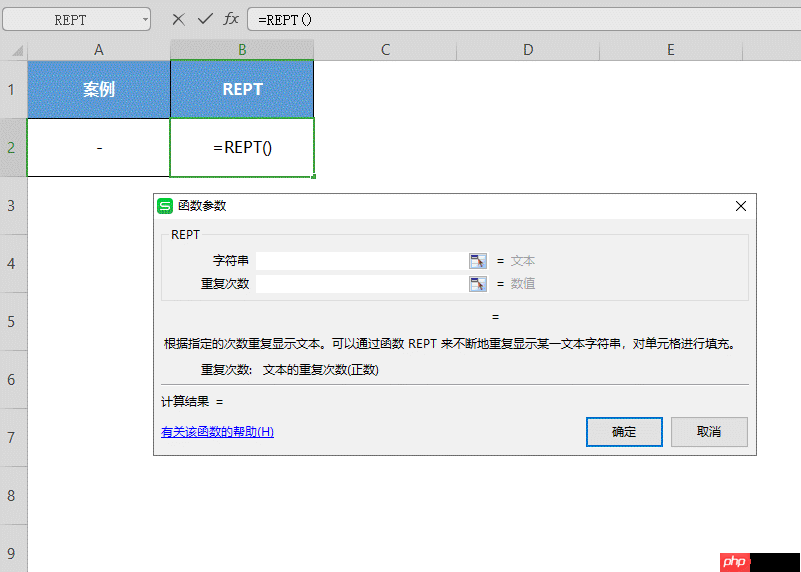
您喜欢IEfans小编为您分享的关于Excel表格中REPT函数的使用方法吗?希望这些内容能对您有所帮助。更多相关内容,请访问菜鸟下载!
菜鸟下载发布此文仅为传递信息,不代表菜鸟下载认同其观点或证实其描述。
相关文章
更多>>热门游戏
更多>>热点资讯
更多>>热门排行
更多>>- 类似天缘江湖的游戏排行榜_有哪些类似天缘江湖的游戏
- 天姬萌娘游戏排行-天姬萌娘所有版本-天姬萌娘游戏合集
- 类似道途幻灵的手游排行榜下载-有哪些好玩的类似道途幻灵的手机游戏排行榜
- 风掠大秦最新排行榜-风掠大秦手游免费版下载-风掠大秦免费破解版下载
- 遮天斗帝手游排行榜-遮天斗帝手游下载-遮天斗帝游戏版本大全
- 剑苍皓月手游2023排行榜前十名下载_好玩的剑苍皓月手游大全
- 大话奇缘排行榜下载大全-2023最好玩的大话奇缘前十名推荐
- 类似仙战西游的游戏排行榜_有哪些类似仙战西游的游戏
- 多多西游排行榜下载大全-2023最好玩的多多西游前十名推荐
- 轩辕争霸游戏排行-轩辕争霸所有版本-轩辕争霸游戏合集
- 2023神族神途手游排行榜-神族神途手游2023排行榜前十名下载
- 龙卫传奇系列版本排行-龙卫传奇系列游戏有哪些版本-龙卫传奇系列游戏破解版